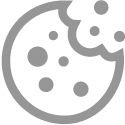Nepmeldingen uit naam van McAfee

Is die McAfee-waarschuwing voor een virus op de computer echt? Hoe herken je de verschillende nepmeldingen uit naam van McAfee?
Nepmeldingen McAfee
McAfee is een populaire virusscanner. Dat weten criminelen ook. Ze bestoken Windowsgebruikers met nepmailtjes, nep-popups en nepmeldingen. Heel vervelend omdat de virusscanner natuurlijk een melding geeft als er een dreiging is. Mensen zijn daarom geneigd de nepperds te vertrouwen.
Abonnement McAfee
Geen abonnee van McAfee? Dan kunt u sowieso alle meldingen die afkomstig lijken van McAfee negeren. Maar het is wel zo prettig om de nepmeldingen te blokkeren.
Gebruikt u een McAfee-pakket, dan wilt u er zeker van zijn dat waarschuwingen en meldingen echt zijn.
Kenmerken nepmeldingen McAfee
De McAfee-nepmeldingen zijn familie van de nepmails. Ze delen daarom een aantal kenmerken:
- Opvallende grammaticale- en spelfouten. Zoals de naam McAfee schrijven als 'Mcafee'.
- Matig tot slecht beeldmateriaal.
- Internetadressen die niet van McAfee zijn. Het bedrijf gebruikt altijd mcafee.com. Dus is bijvoorbeeld mcafee.org vals.
- Dwingende oproepen. De licentie is verlopen en u moet nú verlengen. Uw computer is besmet en u moet onmiddellijk een scan uitvoeren.
Valse meldingen op websites
Soms kom je op een webpagina die na een paar seconden een soort pop-up-venster lijkt te tonen. De rest van de pagina is niet meer leesbaar. De pop-up trekt alle aandacht. Hiervan bestaan veel varianten. Ook versies met McAfee. Wat belangrijk is: het zijn nooit meldingen van McAfee zelf. Zelfs als u de software van het bedrijf gebruikt. Ook dan kunt u er zeker van zijn dat het om een nepmelding gaat. Sluit de webpagina. Meer actie is niet nodig.
Het kan ook dat de nepmelding verschijnt op een nieuw tabblad. Sluit in dat geval dat tabblad.
Valse pushmeldingen
Pushmeldingen zijn een geval apart. Die verschijnen pas na akkoord van de gebruiker. Dat gaat via de browser (zoals Chrome of Edge). Na toestemming lijken de pushmeldingen echter van Windows te komen. Ze verschijnen namelijk rechts boven de taakbalk. Ook zonder dat er een browser is geopend.
Pushmeldingen worden ingezet door veel websites. Bijvoorbeeld Nu.nl, de Telegraaf en het AD gebruiken ze. Daar is niets mis mee. Als u ze wenst tenminste. Maar soms accepteer je zonder erg pushmeldingen op een site met minder goede bedoelingen. Daarna verschijnen de nepmeldingen. Onder meer van die van McAfee.
Bent u geen gebruiker van McAfee-software, dan zijn alle meldingen uit naam van McAfee nep. Negeren dus! McAfee-gebruikers hebben het wat moeilijker. Voor hen ligt de oplossing in het openen van het programma zelf en kijken of de melding daarvandaan komt. Is er daar niets te zien, dan is de pushmelding nep!
Gelukkig kunt u de irritante pushmeldingen gewoon uitzetten.